腾讯电脑管家怎么拦截电脑弹窗广告, 很多新手朋友还不了解腾讯电脑管家是如何拦截电脑弹窗广告的,所以下面小编带来腾讯电脑管家拦截电脑弹窗广告的方法。有需要的朋友过来看看。
腾讯电脑管家如何拦截电脑弹窗广告?腾讯电脑管家拦截电脑弹窗广告的方法
1.首先打开腾讯电脑管理器,然后点击左栏的“工具箱”,如下图所示;
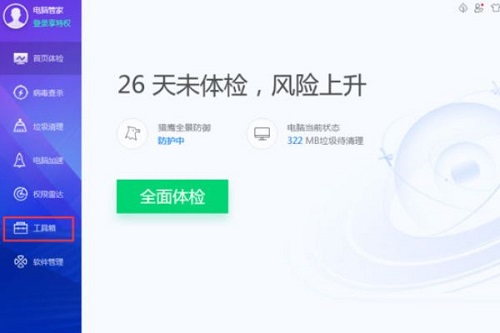
2.然后我们在右边找到“软件弹窗拦截”,点击进入,如下图;
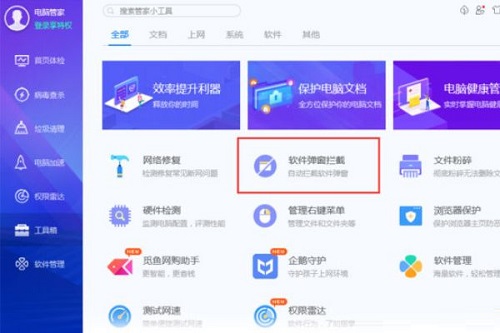
3.然后我们会看到被屏蔽广告的软件。点击左下角的“加号”,可以添加其他广告软件,如下图所示。
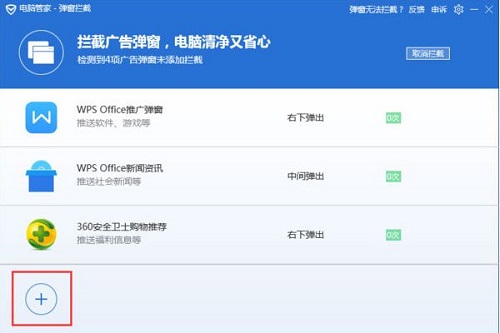
4.最后,点击右侧的添加,屏蔽单个软件的广告,点击左下方的全选,再点击右下方的添加,屏蔽所有添加软件的广告,如下图。
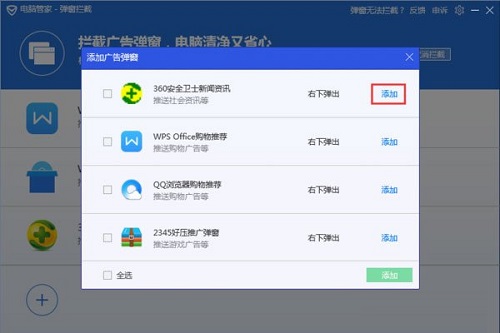
以上是腾讯电脑管家如何拦截电脑弹窗广告的全部内容,更多精彩教程尽在本站。
腾讯电脑管家怎么拦截电脑弹窗广告,以上就是本文为您收集整理的腾讯电脑管家怎么拦截电脑弹窗广告最新内容,希望能帮到您!更多相关内容欢迎关注。
